Cara Menginstal Aplikasi Android di Smartphone Lewat Desktop
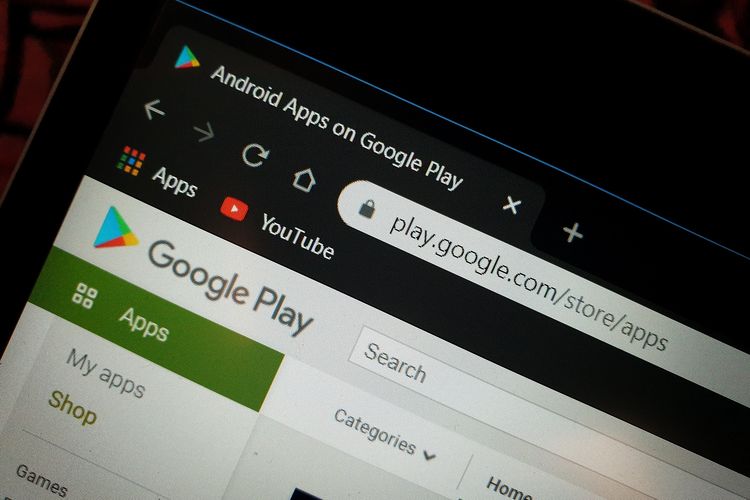
KOMPAS.com - Smartphone dengan sistem operasi Android memiliki toko aplikasi bawaan yakni Google Play Store.
Toko aplikasi tersebut menampung berbagai macam software terpercaya yang bisa di-"install" atau dipasang pada perangkat Android pengguna.
Ada beragam kategori aplikasi terdapat di sana. Mulai dari aplikasi untuk menunjang produktivitas, sampai dengan serangkaian game mobile yang tengah digandrungi di dunia.
Aplikasi tersebut bisa diunduh dengan gratis maupun berbayar.
Biasanya, untuk menginstal aplikasi tersebut, pengguna harus masuk ke dalam Google Play Store yang ada pada ponsel masing-masing. Setelah itu, barulah aplikasi yang diinginkan dapat diinstal.
Namun ternyata, untuk menginstal aplikasi dari Google Play Store ke dalam smartphone Android, pengguna juga dapat melakukan hal tersebut dari jarak jauh.
Dengan kata lain, meski dalam keadaan tidak menggenggam ponsel pun pengguna masih bisa menginstal aplikasi secara leluasa.
Bagaimana caranya?
KompasTekno pun mencoba memasang aplikasi Android di smartphone via perangkat desktop (PC/komputer). Caranya cukup mudah, yang paling dibutuhkan untuk melakukan hal ini adalah koneksi internet yang stabil.
Pertama-tama, buka peramban (browser) internet di perangkat desktop masing-masing pengguna, misalnya Google Chrome.
Baca juga: Android 10 Diam-diam Punya Fitur Notifikasi Mirip Facebook
Kemudian, pengguna cukup masuk ke halaman play.google.com lalu log in menggunakan akun Google yang terdaftar di pada ponsel yang dituju.
Setelah masuk, ketik nama aplikasi yang ingin pengguna pasang pada kotak pencarian dan tekan "Enter" atau ikon "kaca pembesar".
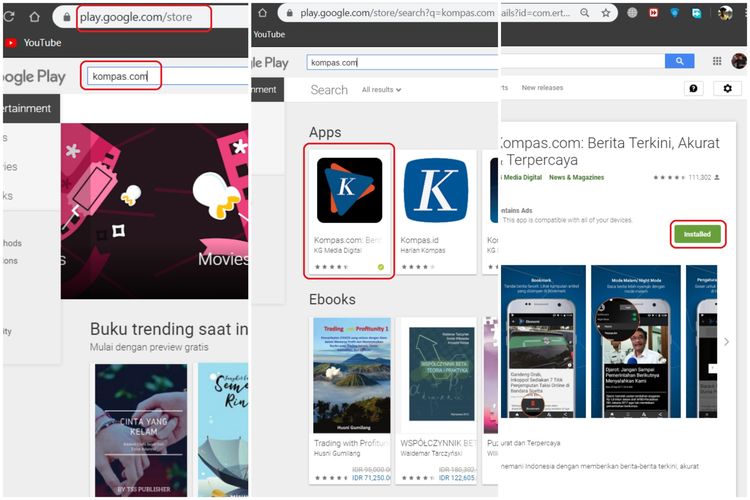 Cara pasang aplikasi Android di smartphone via desktop bagian 1.
Cara pasang aplikasi Android di smartphone via desktop bagian 1.Beberapa saat kemudian, hasil pencarian terkait nama aplikasi atau kata kunci yang tadi dimasukkan pun bakal muncul. Di tampilan ini, pilih aplikasi yang ingin dipasang lalu tekan tombol "Install".
Setelah meng-klik tombol tadi, akan muncul sebuah jendela pop-up.
Baca juga: Tak Percaya Google, Facebook Bikin OS Pengganti Android
Nah, jendela ini sejatinya dibekali dengan menu "drop down" di mana pengguna bisa memilih smartphone yang menjadi target pemasangan aplikasi, jika akun Google-nya memang telah didaftarkan di beberapa perangkat.
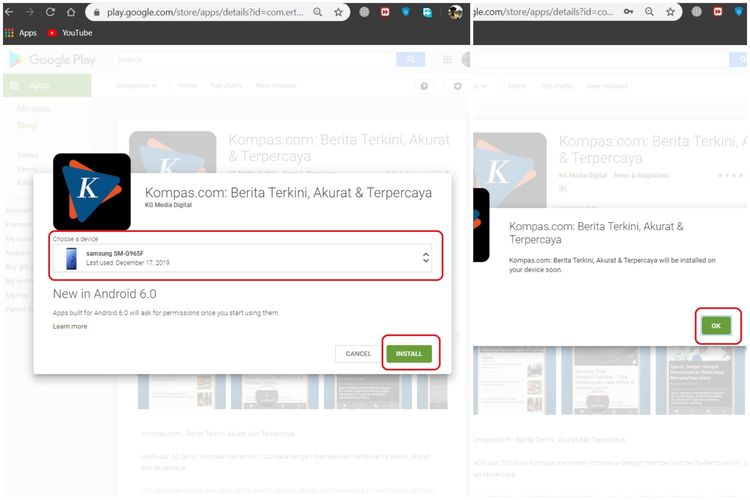 Cara pasang aplikasi Android di smartphone via desktop bagian 2.
Cara pasang aplikasi Android di smartphone via desktop bagian 2.Tak lama kemudian, aplikasi yang dicari dan dipilih lewat situs Google Play versi desktop pun bakal langsung terpasang otomatis di smartphone Android masing-masing pengguna.
Perlu dicatat, kedua perangkat, baik ponsel maupun PC sejatinya harus terhubung dengan jaringan internet.
Jika tidak, maka aplikasi yang dipilih di perangkat desktop tadi tidak akan bisa terpasang secara otomatis alias gagal di-install.
Simak breaking news dan berita pilihan kami langsung di ponselmu. Pilih saluran andalanmu akses berita Kompas.com WhatsApp Channel : https://www.whatsapp.com/channel/0029VaFPbedBPzjZrk13HO3D. Pastikan kamu sudah install aplikasi WhatsApp ya.

























































